Texet T-849: 10 Воспроизведение аудио
10 Воспроизведение аудио: Texet T-849
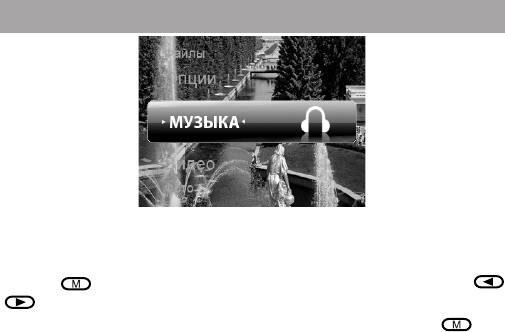
12
10 Воспроизведение аудио
В этом режиме Вы можете воспроизводить музыкальные
файлы в форматах MP3, WMA, APE, FLAC, AAC и записи с
радио и микрофона в формате WAV. Нажмите и удерживайте
кнопку для входа в главное меню. При помощи кнопок
/ или сенсорной полосы прокрутки выберите пункт меню
“Музыка”, для подтверждения выбора нажмите кнопку . Вы
перейдете в меню раздела “Музыка”.
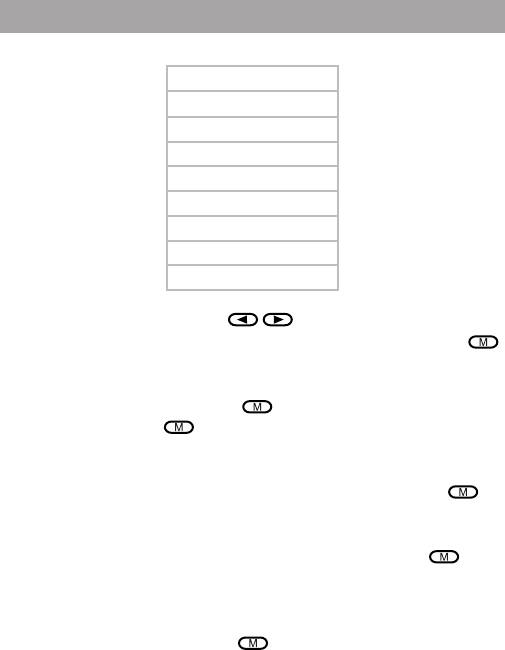
10.1 Меню воспроизведения аудио
Файлы
Текущий
Вся музыка
Артист
Альбом
Жанр
Избранное
Запись
Список папок
Обновление медиасписка
При помощи кнопок / или сенсорной полосы
прокрутки выберите нужный пункт меню и нажмите кнопку .
Для выхода из папок и разделов меню нажмите и
секунду удерживайте кнопку , нажмите и несколько секунд
удерживайте кнопку для выхода в главное меню.
Для возврата в режим воспроизведения текущего аудио
файла выберите пункт “Текущий” и нажмите кнопку .
Для просмотра списка всех музыкальных композиций,
выберите раздел “Вся музыка” и нажмите кнопку .
Для просмотра списка всех музыкальных композиций,
рассортированных по исполнителям, выберите раздел
“Артист” и нажмите кнопку .
13
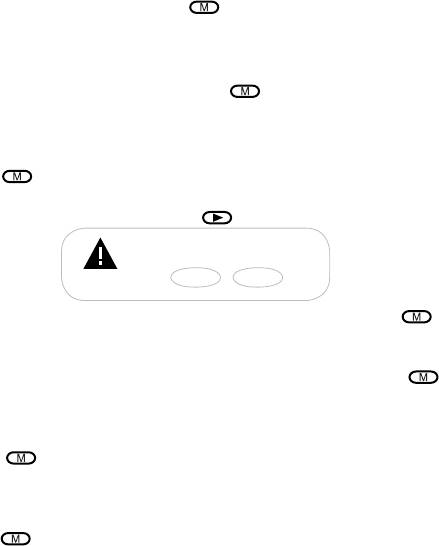
14
Для просмотра списка музыкальных композиций,
рассортированных по альбомам, выберите раздел
“Альбом” и нажмите кнопку .
Для просмотра списка музыкальных композиций,
рассортированных по музыкальным жанрам, выберите
раздел “Жанр” и нажмите кнопку .
Для просмотра списка избранных музыкальных
композиций, выберите раздел “Избранное” и нажмите
кнопку . Для внесения музыкальной композиции в список
избранных файлов, выберите ее в списке файлов, нажмите
и секунду удерживайте кнопку .
Внимание!
Добавить в избранное?
Да
Нет
Для подтверждения выберите “Да” и нажмите кнопку .
Для просмотра списка записей, сделанных с радио или
микрофона, выберите раздел “Запись” и нажмите кнопку .
Для просмотра списка все файлов и папок, хранящихся в
памяти плеера, выберите раздел “Список папок” и нажмите
кнопку .
Для обновления списка файлов, после удаления или загрузки новых
файлов, выберите раздел “Обновление медиасписка” и нажмите
кнопку .
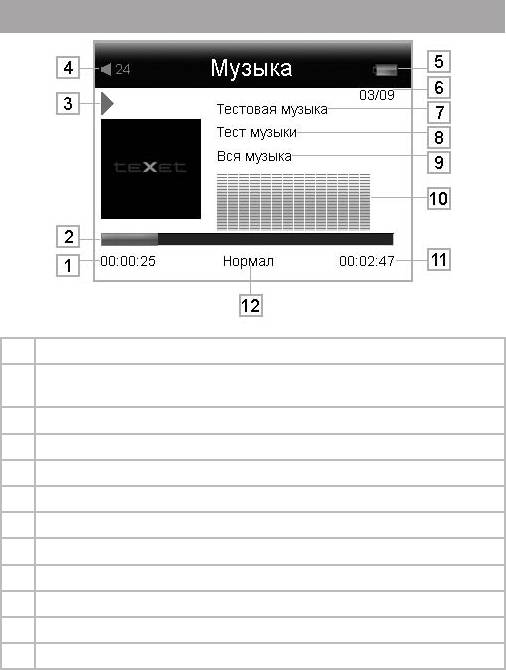
10.2 Страница воспроизведения аудио
1 Время воспроизведения
2 Строка графического отображения длительности и времени
воспроизведения музыкальной композиции
3 Воспроизведение/пауза
4 Уровень громкости
5 Индикатор заряда батареи
6 Номер воспроизводимого файла из общего числа
7 Название файла
8 Имя исполнителя
9 Название папки
10 Графический эквалайзер/текст песни
11 Общая длительность файла
12 Режим эквалайзера
15
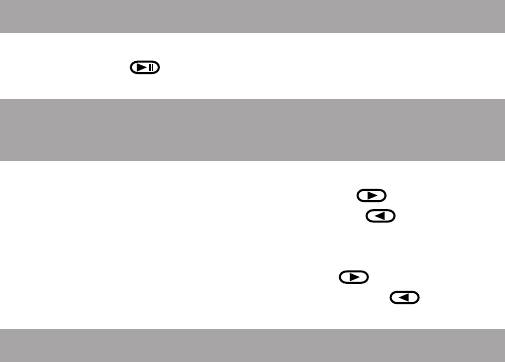
16
10.3 Воспроизведение/пауза
Для паузы или возобновления воспроизведения файла
нажмите кнопку .
10.4 Предыдущий/следующий аудио файл,
ускоренная перемотка
Для перехода к следующему аудио файлу во время
воспроизведения или паузы нажмите кнопку . Для перехода
к предыдущему аудио файлу нажмите кнопку .
Для ускоренной перемотки вперед во время воспроизведения
или паузы нажмите и удерживайте кнопку . Для ускоренной
перемотки назад нажмите и удерживайте кнопку .
10.5 Регулировка громкости
Во время воспроизведения аудио при помощи сенсорной
полосы прокрутки установите необходимый уровень громкости.
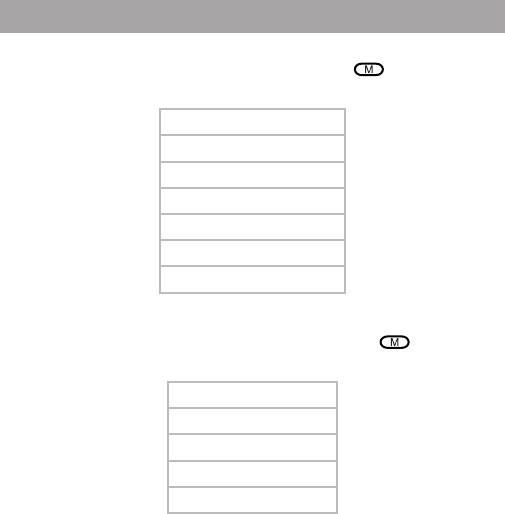
10.6 Управление аудио файлами
Для входа во вспомогательное меню управления аудио файлами на
странице воспроизведения аудио нажмите кнопку .
Музыка
Режим повтора
Режим воспроизведения
Спецэффекты PlayFX
Установки эквалайзера
Эквалайзер пользователя
Дисплей
Эффекты
Для установки режима повтора музыкальных композиций
выберите “Режим повтора” и нажмите кнопку .
Музыка
Без повтора
Повтор одного файла
Все без повтора
Повтор всего
Обзор
“Без повтора”- воспроизведение выбранного файла один раз.
“Повтор одного файла”- непрерывное воспроизведение
выбранного файла.
“Все без повтора”- воспроизведение всех файлов из всех
папок один раз.
“Повтор всего”- непрерывное воспроизведение всех файлов
из всех папок.
17
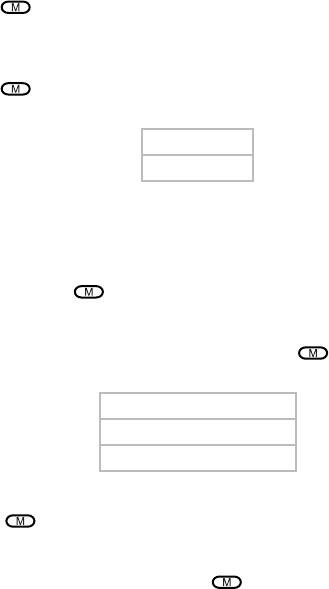
18
“Обзор”- воспроизведение первых 10 секунд каждого
музыкального файла один раз.
Выберите необходимый режим повтора и еще раз нажмите
кнопку .
Для установки режима воспроизведения музыкальных
композиций выберите “Режим воспроизведения” и нажмите
кнопку .
Музыка
По порядку
Случайно
“По порядку”- воспроизведение файлов по порядку.
“Случайно” – воспроизведение файлов в произвольном
порядке.
Выберите необходимый режим воспроизведения и еще раз
нажмите кнопку .
Для настройки спецэффектов эквалайзера выберите
“Спецэффекты PlayFX” и нажмите кнопку .
Музыка
3D звук
Низкие частоты
Нормализация громкости
Выберите необходимый спецэффект и еще раз нажмите
кнопку .
Для установки режима эквалайзера выберите “Установки
эквалайзера” и нажмите кнопку .
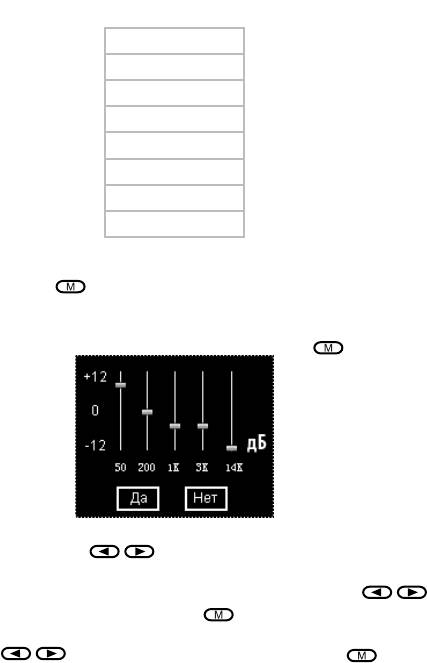
Музыка
Нормальный
PlayFX
Рок
Поп
Классика
Бас
Джаз
Пользовательский
Выберите необходимый режим эквалайзера и еще раз
нажмите кнопку .
Для настройки пользовательского эквалайзера выберите
“Эквалайзер пользователя” и нажмите кнопку .
Для перемещения между полями настроек эквалайзера
используйте кнопки / . Измените значения полей при
помощи сенсорной полосы прокрутки. Для сохранения заданных
настроек пользовательского эквалайзера кнопками /
выберите “Да” и нажмите кнопку . Для отмены заданных
настроек и выхода из раздела “Эквалайзер пользователя”
кнопками / выберите “Нет” и нажмите кнопку .
19
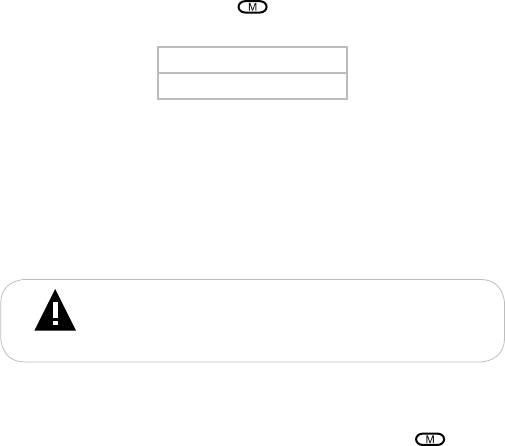
20
Для выбора информации, выводящейся на дисплей во
время воспроизведения музыкальной композиции, выберите
“Дисплей” и нажмите кнопку .
Музыка
Текст песни
Графичейкий эквалайзер
Плеер имеет функцию “Текст песни”, т. е. возможность
одновременного воспроизведения музыкальных и текстовых
файлов. Для активизации этой функции необходимо, чтобы
музыкальная композиция и текстовый файл имели одинаковые
имена и были сохранены в одной папке. Текстовый файл должен
быть записан с использованием специальной кодировки и сохранен
в формате *.LRC.
ВНИМАНИЕ!
Функция “Текст песни” доступна только во время
воспроизведения музыкальных композиций, имеющих
соответствующие текстовые файлы в формате *.LRC
Для отображения текста мызыкальной композиции в формате LRC
выберите “Текст песни”, для отображения графического эквалайзера
выберите “Графический эквалайзер” и нажмите кнопку .
Оглавление
- Содержание
- 1 Общий вид плеера
- 2 Технические характеристики
- 3 Указания по эксплуатации
- 4 Комплектность
- 5 Возможности
- 6 Подготовка к работе
- 7 Включение и выключение питания
- 9 Начало эксплуатации
- 10 Воспроизведение аудио
- 11 Воспроизведение видео
- 12 Фото
- 13 Текст
- 14 Радио
- 15 Игры
- 16 Запись
- 17 Файлы
- 18 Опции
- 19 Подключение к компьютеру
- 20 Возможные неисправности и методы их устранения
- 21 Гарантия изготовителя
- 22 Условия транспортирования и хранения






